La Modo de segurança di Windows é um ambiente de diagnóstico que inicializa o sistema operacional apenas com serviços, programas e drivers essenciais. Iniciar neste modo pode de fato resolver problemas de segurança, remover vírus e corrigir vários tipos. Você pode escolher entre o modo de base, rede o Prompt de comando com base nas tarefas a serem realizadas.
Se o erro não ocorrer no modo protegido, significa que o problema não é causado por programas, dispositivos ou configurações padrão do Windows. Por esse motivo, a inicialização neste modo é freqüentemente usada para corrigir erros relacionados a aplicativos de terceiros.
Informação preliminar
Enquanto escrevemos este artigo, o Windows 11 ainda não está disponível, mas podemos confirmar que a atualização do Windows 10 para o novo sistema operacional da Microsoft será gratuita. Portanto, para fazer upgrade, será essencial ter um Licença do Windows 10 100% genuína e genuína. Estamos cientes de que comprar a licença original no site da Microsoft é muito caro, por isso recomendamos o Mr Key Shop, um site confiável com preços vantajosos no qual você pode comprar uma licença 10% original do Windows 100 e, quando estiver disponível, faça o atualize para o Windows 11 gratuitamente. Você pode comprar o produto escolhendo um dos métodos de pagamento seguros disponíveis, o envio é feito em alguns segundos via e-mail e, para qualquer necessidade, oassistência especializada gratuita em na sua língua. Leia as críticas desta loja, todas são positivas. As licenças das várias versões de Sistemas Operativos Windows, Pacotes Microsoft Office e o melhor Antivírus do mercado estão também disponíveis no Mr Key Shop.
Modo provisório: 3 tipos diferentes
Anteriormente, a maneira mais popular de começar Windows in Modo de segurança foi clicar F8 durante a inicialização, mas hoje em dia não é mais tão simples. Este modo está disponível em várias opções e cada uma é usada para resolver problemas diferentes, cada um listado abaixo:
- Modo de segurança: inicia o computador com os principais drivers e serviços.
- Modo de segurança com rede: inicia o PC com drivers e serviços básicos e adiciona os necessários para que a conexão à Internet funcione. É extremamente útil quando você pensa que precisa de um solucionador de problemas ou acesso à Internet para baixar os arquivos ou atualizações necessários.
- Modo seguro com prompt de comando- Este modo é útil quando a barra de tarefas, área de trabalho ou menu Iniciar não carrega do sistema devido a um erro repentino.
Existem muitas maneiras de inicializar o sistema operacional neste modo. No entanto, as opções para as diferentes versões do sistema operacional Windows são ligeiramente diferentes. Neste caso, vamos nos concentrar em Modo de segurança do Windows 11.
MODO INICIAR NO WINDOWS 11 - GUIA COMPLETO COM FOTOS
Use o menu Iniciar.
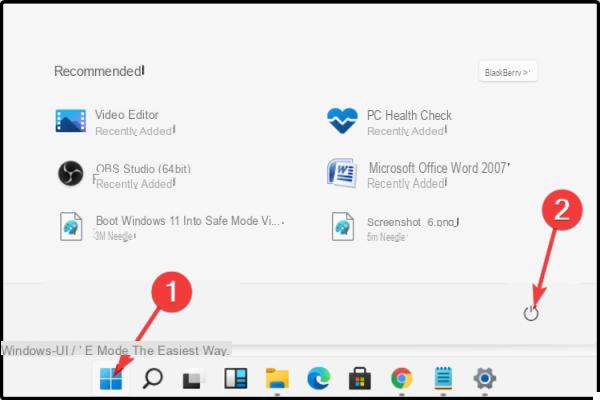
Clique em menu Iniciare selecione oícone de energia.
Pressione e segure o botão mudança no teclado e, em seguida, clique Restart.
Uma vez redirecionado para a tela de opções, selecione Solução de problemas.
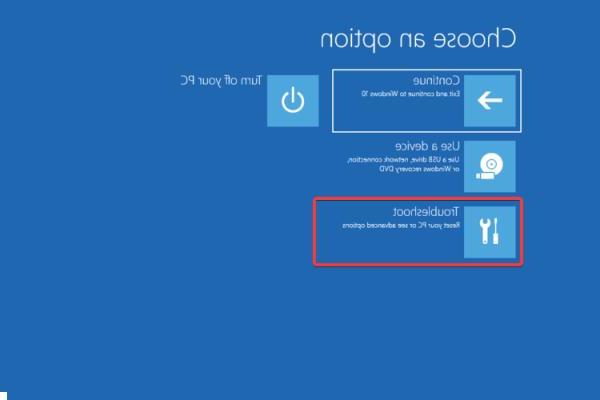
Clique Opzioni Avanzate.
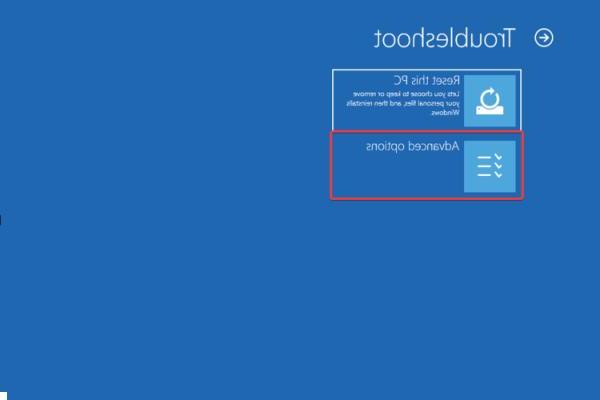
Selecionar Configurações de inicialização.
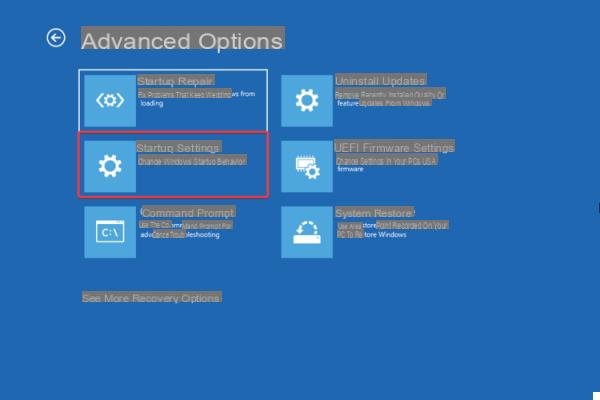
Clique no botão Restart.
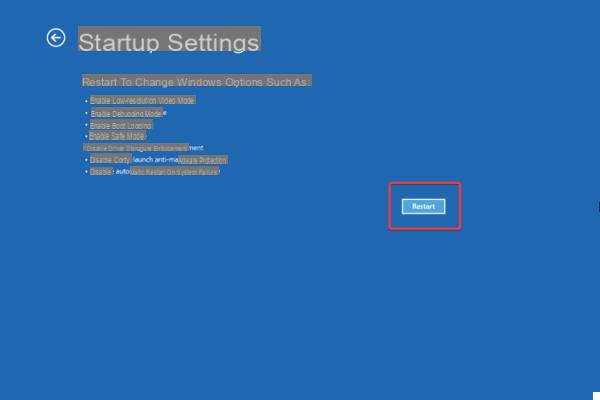
aperte o botão F4 por entrare em Modo de segurança.
Troque paraOpção de recuperação
Abrir configurações.
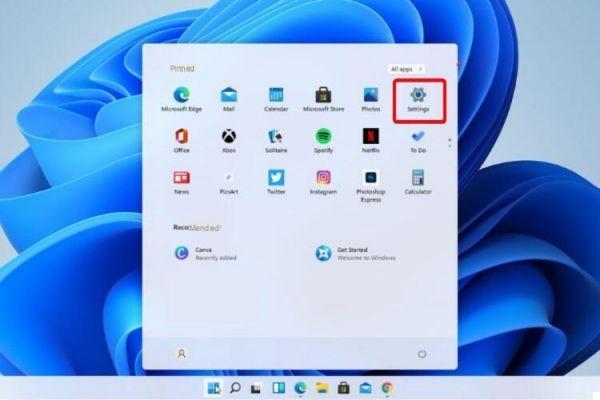
Clique Sistemae selecione restauração.
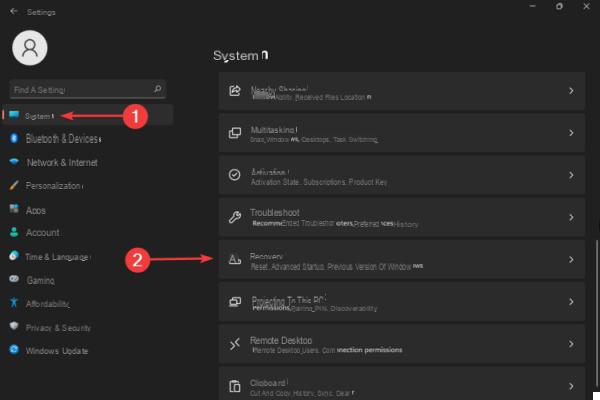
Clique na opção de início avançadoe clique no botão Reinicie agora.
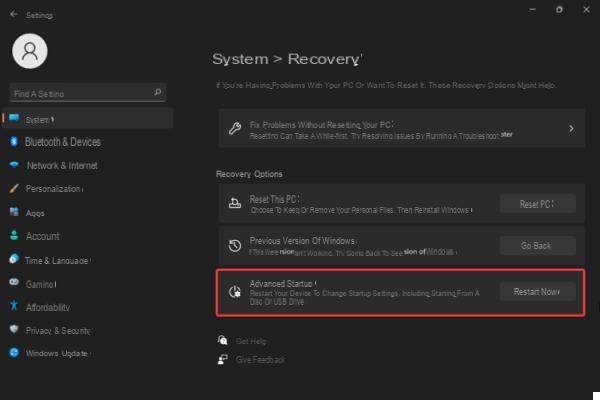
O computador será reiniciado e a tela de opções avançadas será exibida. Neste ponto, selecione Solução de problemas.
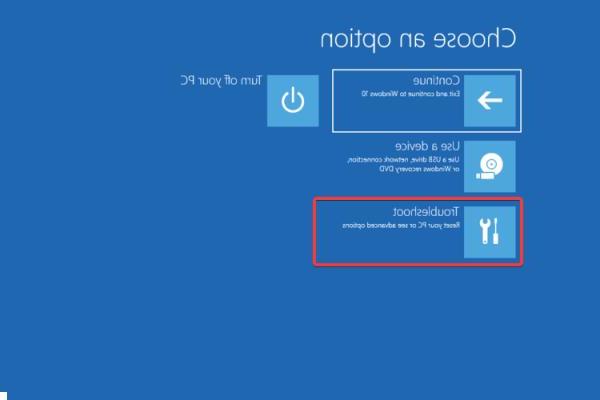
Clique Opzioni Avanzate.
Selecionar Configurações di começo.
Clique no botão Restart.
aperte o botão F4 para entrar no modo de segurança.
Use a linha de comando
Teste a configuração do sistema Clique no botão Pesquisa, então digite Corre e selecione-o.
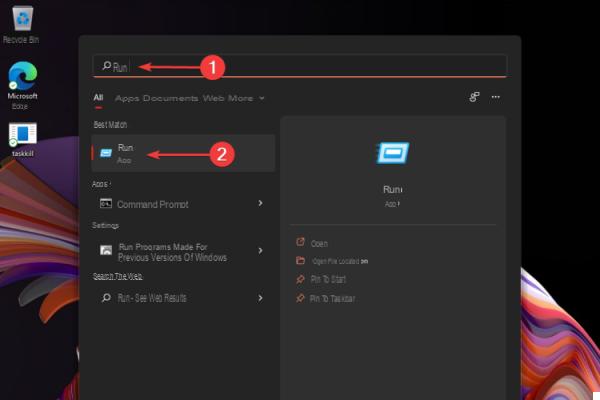
Assim que a caixa de diálogo for aberta Corretipo msconfig, então clique OK.
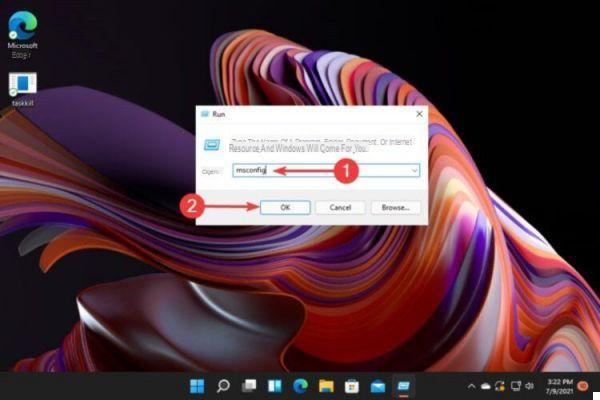
Selecione a guia Começo, então dê uma olhada em Opções de inicialização.
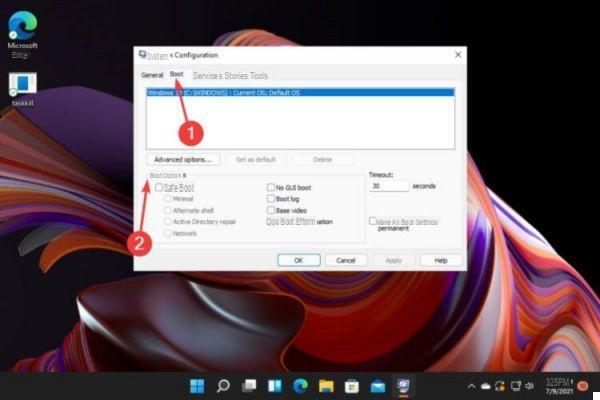
Selecione osInicialização segurae selecione a opção Minimal.
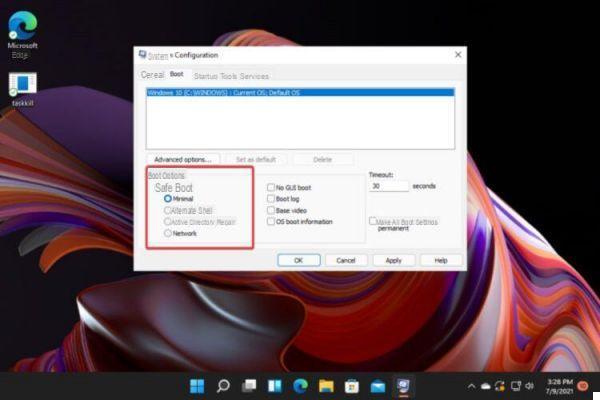
Clique Aplicare selecione OK.
Na janela pop-up, clique em Restart.
Aguarde alguns segundos e você será levado ao modo de segurança.
Use o Reparo automático
Quando o computador estiver desligado, ligue-o e desligue-o assim que aparecer logotipo di Windows. Repita isso 3 vezes, então você será redirecionado para a tela de reparo automático.
Uma vez na tela, você precisa clicar em Opzioni Avanzate.
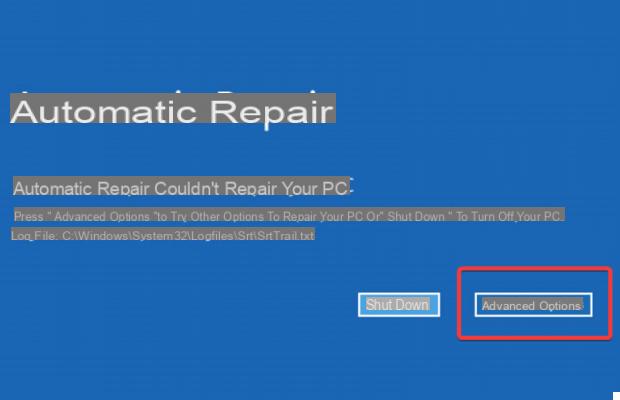
Escolher Solução de problemas.
Selecionar Opzioni Avanzate.
Clique Configurações di começo.
Clique no botão Restart.
aperte o botão F4 para entrar no modo de segurança.
janelas 11 ele será inicializado no modo de segurança sempre que você ligar o PC, a menos que a configuração seja alterada na configuração do sistema ou no prompt de comando.
Dúvidas ou problemas? Nós te ajudamos
Lembre-se de se inscrever em nosso canal no Youtube para vídeos e outras análises. Se você quiser se manter atualizado, assine nosso canal do Telegram e siga-nos no Instagram. Se você deseja receber suporte para qualquer dúvida ou problema, junte-se à nossa comunidade no Facebook ou entre em contato conosco no Instagram. Não se esqueça que também criamos um buscador repleto de cupons exclusivos e as melhores promoções da web!


























